Resim: Getty Images aracılığıyla Richard Drury.
Excel elektronik tablolarınızı biçimlendirmek için hiçbir şey belirli hücrelerin birleştirilmesinden daha basit olamaz. Bu hücre füzyonu dikey veya yatay olarak yapılabilir.
Bu özellik, örneğin başlık, başlık veya kategori yazdığınız hücreler için çok yararlı olabilir. Gruplama tamamlandıktan sonra yeni hücre, tek bir hücre olarak işlev görür.
Aşağıdaki örnek Microsoft Excel’de verilecektir, ancak bu işlevsellik Google E-Tablolar gibi diğer benzer yazılımlarda da mevcuttur. Ancak prosedür biraz farklı olabilir.
Excel’de hücreler nasıl birleştirilir
1. Birleştirilecek hücreleri seçin
Birkaç hücreyi birleştirdiğinizde, yalnızca ilk hücrede bulunan bilgiler (dikey olarak üstteki, yatay olarak soldaki) korunur. Diğer hücreler de veri içeriyorsa bunlar işlem sırasında temizlenecektir. Bu yüzden başlamadan önce bu bilgileri kontrol etmeyi unutmayın.
Daha sonra, birleştirmek istediğiniz hücreleri dikey veya yatay olarak (veya her ikisini birden) seçin.

Ekran görüntüsü: Maria Diaz/ZDNET.
2. Seçilen hücreleri birleştir
Görev çubuğunda Birleştir ve Ortala. Hücreleriniz daha sonra tek bir grup halinde gruplanır.
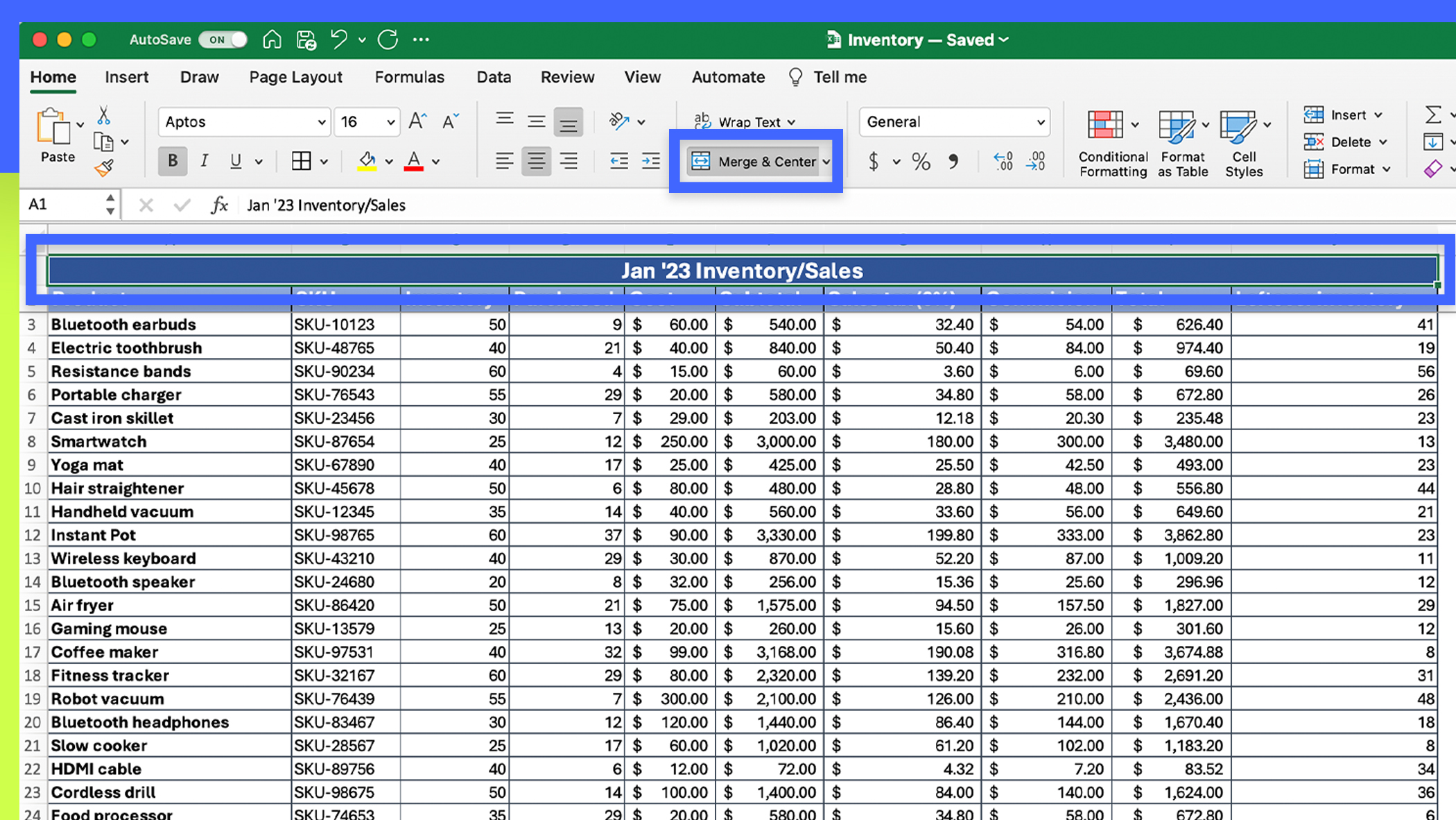
Ekran görüntüsü: Maria Diaz/ZDNET.
Birleştirilmiş hücreler nasıl ayrılır?
Söz konusu hücreyi seçin ve tekrar tıklayın Birleştir ve Ortala.
Birlikte gruplandırılan hücreler daha sonra otomatik olarak ayrılır. Sağ tarafta bir açılır menü de size şunları sunar: Hücreleri ayır.
Bir satırın veya sütunun tamamı nasıl birleştirilir?
Satırın veya sütunun tamamını seçin ve ardından Birleştir ve Ortala.
Kaynak : ZDNet.com

